So deaktivieren Sie die Autokorrektur und Textvorhersage auf Android
In diesem Artikel erfahren Sie, wie Sie Autokorrektur und Textvorhersage auf Android t deaktivieren, wenn es für Sie auf Ihrem Android-Telefon problematisch wird.
Wie jede Funktion auf einem Smartphone haben Autokorrektur und Textvorhersage ihre Höhen und Tiefen. Sie können Ihnen helfen, Ihre falsch geschriebenen Wörter zu korrigieren, oder sie können das gesamte Gespräch für Sie ruinieren. Der Grund, warum diese Funktionen auf Ihrem Telefon vorhanden sind, besteht darin, dass Sie beim Tippen weniger Fehler machen. Wenn sie jedoch mehr schaden als nützen, sollten Sie die Autokorrektur auf Android deaktivieren.
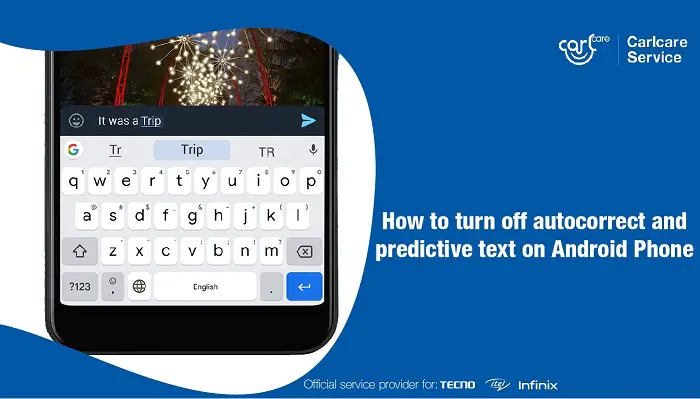
So deaktivieren Sie die Autokorrektur auf Android
Besonders wenn Sie mit gemischten Sprachen tippen, kann die Autokorrektur Sie immer in Schwierigkeiten bringen, indem Sie die Bedeutung Ihres Satzes verdrehen. Wenn Sie sich in diesem Schuh befinden, führen Sie die folgenden einfachen Schritte aus, um die Autokorrektur auf Android zu deaktivieren und die volle Kontrolle über Ihren Text zu erlangen.
- Öffnen Sie die Einstellungen Ihres Geräts .
- Scrollen Sie nach unten und wählen Sie System, tippen Sie dann auf Sprachen & Eingabe. (Hinweis: Abhängig von Ihrer Android-Version oder benutzerdefinierten Benutzeroberfläche finden Sie möglicherweise stattdessen Sprachen und Eingaben auf der Hauptseite der Einstellungen.)
- Tippen Sie danach auf Virtuelle Tastaturen.
- Wählen Sie Gboard (oder Ihre aktive Tastatur) in der Liste aus. Dies sollte Sie zu den Einstellungen der Tastatur führen.
- Tippen Sie in diesem Abschnitt auf Textkorrektur .
- In der „Korrekturen“ Abschnitt, tippen Sie auf Autokorrektur zu deaktivieren autocorrect.
So deaktivieren Sie die Textvorhersage in Android
Ähnlich wie bei der Autokorrektur verwendet die Texterkennung KI, um Ihr nächstes Wort während der Eingabe basierend auf Ihrem Tippverlauf zu erraten. Diese Funktion ist sehr nützlich, wenn Sie der einzige sind, der auf Ihrem Telefon tippt. Andere Personen können jedoch leicht Ihre zuletzt eingegebenen Daten abrufen, wenn sie auf Ihrem Telefon tippen, was es zu einer unsicheren Funktion macht, wenn Sie sich um Ihre Privatsphäre kümmern. So deaktivieren Sie die Textvorhersage auf Android
- Befolgen Sie die gleichen Schritte wie oben beschrieben.
- Tippen Sie auf Textkorrektur.
- Schalten Sie nun Vorschläge für das nächste Wort ( oder Textvorhersage) aus , um die Funktion zu deaktivieren.
Welche anderen Textkorrekturen sind auf Android-Telefonen verfügbar?
Android-Tastaturen wurden so entwickelt, dass sie Ihnen helfen, gute Sätze leicht zu bilden, selbst wenn Sie ein Anfänger sind. Diese Funktionen können mit Hilfe von Vorhersagen, die Ihre Texte gelernt haben, einen vollständigen Satz für Sie zusammensetzen, so dass es sich anfühlt, als würden sie Ihre Gedanken lesen. Hier ist eine Liste mit anderen Textkorrekturoptionen, die auf Android verfügbar sind.
Automatisches Leerzeichen nach Satzzeichen.
Wenn Sie der Typ sind, der immer vergisst, die Leertaste zu verwenden, nachdem Sie Kommas oder andere Satzzeichen in Ihrem Satz eingegeben haben, hilft Ihnen diese Funktion dabei. Auf diese Weise können Sie frei tippen, ohne sich Gedanken darüber machen zu müssen, ob Sie häufig die Leertaste verwenden, wenn Sie Satzzeichen eingeben.
Automatische Kapitalisierung.
Genau wie "automatisches Leerzeichen nach Satzzeichen" hilft Ihnen diese Funktion, das erste Wort jedes Satzes groß zu schreiben. Es kann Ihnen auch bei den Namen von Personen von Orten helfen, wenn Sie vergessen, sie groß zu schreiben.
Zeitraum mit zwei Leerzeichen.
Sparen Sie sich den Stress und tippen Sie schneller! Diese Funktion hilft Ihnen, einen Punkt (Punkt) und ein Leerzeichen einzufügen, wenn Sie doppelt auf die Leertaste tippen. Normalerweise hätten Sie das nur getan, indem Sie zuerst auf den Punkt und dann auf die Leertaste tippen, um einen Satz zu beenden.
Alle diese Funktionen können unter Einstellungen > System > Sprachen & Eingabe > Virtuelle Tastatur > Gboard > Textkorrekturen aktiviert oder deaktiviert werden.